वर्ड में मल्टीपल नंबरिंग या बुलेट लिस्ट को सादे टेक्स्ट में कैसे बदलें
यदि आपको एकाधिक स्वचालित क्रमांकन या बुलेट सूचियों को टेक्स्ट में परिवर्तित करने की आवश्यकता है, तो आप इसे निम्न विधियों द्वारा शीघ्रता से पूरा कर सकते हैं।
क्रमांकन या बुलेट सूची को मैन्युअल रूप से टेक्स्ट में बदलें
VBA के साथ क्रमांकन या बुलेट सूची को टेक्स्ट में बदलें
वर्ड के लिए कुटूल के साथ नंबरिंग या बुलेट सूची को टेक्स्ट में बदलें
वर्ड के लिए अनुशंसित उत्पादकता उपकरण
वर्ड के लिए कुटूल: एआई को एकीकृत करना 🤖, 100 से अधिक उन्नत सुविधाएँ आपके दस्तावेज़ प्रबंधन समय का 50% बचाती हैं।मुफ्त डाउनलोड
कार्यालय टैब: बहु-दस्तावेज़ नेविगेशन को सरल बनाते हुए, Word (और अन्य Office टूल) में ब्राउज़र-जैसे टैब का परिचय देता है।मुफ्त डाउनलोड
 क्रमांकन या बुलेट सूची को मैन्युअल रूप से टेक्स्ट में बदलें
क्रमांकन या बुलेट सूची को मैन्युअल रूप से टेक्स्ट में बदलें
ऑफिस टैब: वर्ड, एक्सेल, पॉवरपॉइंट में टैब्ड इंटरफेस लाता है... |
|
अब अपना वर्कफ़्लो बढ़ाएँ। विस्तार में पढ़ें मुफ्त डाउनलोड
|
1. वह सूची चुनें जिसे आप परिवर्तित करना चाहते हैं।
2 दबाएं Ctrl + सी या चयन करने के लिए राइट-क्लिक करें प्रतिलिपि सूची को क्लिपबोर्ड पर कॉपी करने के लिए।
3. कर्सर को रिक्त स्थान पर रखें जहां आप सूची चिपकाना चाहते हैं और फिर चयन करने के लिए राइट-क्लिक करें 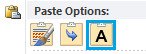 पेस्ट विकल्प. क्लिक करने के बाद
पेस्ट विकल्प. क्लिक करने के बाद  बटन, सूची केवल पाठ के रूप में चिपकाई गई है। आप परिणाम नीचे स्क्रीनशॉट में दिखाए अनुसार देख सकते हैं:
बटन, सूची केवल पाठ के रूप में चिपकाई गई है। आप परिणाम नीचे स्क्रीनशॉट में दिखाए अनुसार देख सकते हैं:
 |
 |
 |
 VBA के साथ क्रमांकन या बुलेट सूची को टेक्स्ट में बदलें
VBA के साथ क्रमांकन या बुलेट सूची को टेक्स्ट में बदलें
वीबीए कोड का उपयोग करना वर्ड में नंबरिंग या बुलेट सूची को टेक्स्ट में बदलने का एक आसान तरीका है। आप इसे इस प्रकार शीघ्रता से पूरा कर सकते हैं:
1: दबाएँ Alt + F11 को खोलने के लिए अनुप्रयोगों के लिए माइक्रोसॉफ्ट विज़ुअल बेसिक खिड़की;
2: क्लिक करें मॉड्यूल से सम्मिलित करें टैब, निम्नलिखित कोड को कॉपी और पेस्ट करें मॉड्यूल खिड़की;
3: क्लिक करें रन ![]() चलाने के लिए बटन VBA
चलाने के लिए बटन VBA
सूची को पाठ में परिवर्तित करने के बारे में VBA कोड इस प्रकार है:
उप ConvertListToText()
ActiveDocument.ConvertNumbersToText
अंत उप
 वर्ड के लिए कुटूल के साथ नंबरिंग या बुलेट सूची को टेक्स्ट में बदलें
वर्ड के लिए कुटूल के साथ नंबरिंग या बुलेट सूची को टेक्स्ट में बदलें
जिन लोगों को कंप्यूटर का ज्ञान नहीं है, उनके लिए VBA कोड चलाना मुश्किल हो सकता है। लेकिन इसके साथ वर्ड के लिए कुटूल's पाठ के लिए सूची उपयोगिता, आप इसे आसानी से संभाल सकते हैं।
वर्ड के लिए कुटूल, एक आसान ऐड-इन में आपके काम को आसान बनाने और वर्ड दस्तावेज़ को संसाधित करने की आपकी क्षमता को बढ़ाने के लिए टूल के समूह शामिल हैं। 45 दिनों के लिए निःशुल्क परीक्षण! अब समझे!
चरण 1 क्लिक करें कुटूल > पाठ के लिए सूची, स्क्रीनशॉट देखें:
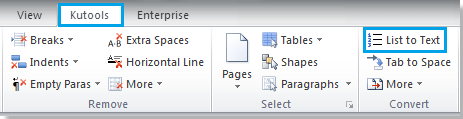
स्टेप 2. क्लिक करने के बाद पाठ के लिए सूचीतक पाठ के लिए सूची आपको सूची के रूपांतरण की याद दिलाने के लिए संवाद प्रदर्शित होगा। क्लिक हाँ परिवर्तित करना शुरू करने के लिए. स्क्रीनशॉट देखें:

आप देखेंगे कि सभी सूची टेक्स्ट में परिवर्तित हो गई है जैसा कि नीचे स्क्रीनशॉट में दिखाया गया है:
 |
 |
 |
नोट: यदि आप सूची के किसी भाग को परिवर्तित करना चाहते हैं, तो कृपया इसे चुनें और लागू करें पाठ के लिए सूची उपयोगिता, तो सूची का चयनित भाग पाठ में परिवर्तित हो जाएगा।
सापेक्ष लेख:
सर्वोत्तम कार्यालय उत्पादकता उपकरण
वर्ड के लिए कुटूल - ओवर के साथ अपने शब्द अनुभव को उन्नत करें 100 उल्लेखनीय विशेषताएं!
🤖 कुटूल्स एआई असिस्टेंट: एआई के साथ अपना लेखन बदलें - सामग्री उत्पन्न करें / पाठ पुनः लिखें / दस्तावेज़ों को सारांशित करें / जानकारी के लिए पूछताछ करें दस्तावेज़ पर आधारित, सभी वर्ड के भीतर
📘 दस्तावेज़ महारत: पन्ने विभाजित करें / दस्तावेज़ मर्ज करें / विभिन्न प्रारूपों में निर्यात चयन (पीडीएफ/टीएक्सटी/डीओसी/एचटीएमएल...) / बैच को पीडीएफ में कनवर्ट करें / पेजों को छवियों के रूप में निर्यात करें / एक साथ अनेक फ़ाइलें प्रिंट करें...
✏ सामग्री संपादन: बैच ढूंढें और बदलें अनेक फ़ाइलों में / सभी चित्रों का आकार बदलें / तालिका पंक्तियों और स्तंभों को स्थानांतरित करें / तालिका को पाठ में बदलें...
🧹 सहज स्वच्छ: साफ़ कर दो अतिरिक्त स्थान / अनुभाग टूट जाता है / सभी शीर्षलेख / पाठ बक्से / हाइपरलिंक / अधिक हटाने वाले टूल के लिए, यहां जाएं समूह हटाएँ...
➕ रचनात्मक निवेशन: डालें हजार विभाजक / चेक बॉक्स / रेडियो बटन / क्यूआर कोड / बारकोड / विकर्ण रेखा तालिका / समीकरण कैप्शन / तस्वीर का शीर्षक / सारणी का शीर्षक / एकाधिक चित्र / में और अधिक खोजें समूह सम्मिलित करें...
🔍 परिशुद्धता चयन: सटीक विशिष्ट पृष्ठ / टेबल्स / आकृतियाँ / शीर्षक पैराग्राफ / के साथ नेविगेशन बढ़ाएँ अधिक सुविधाएँ चुनें...
⭐ स्टार संवर्द्धन: किसी भी स्थान पर नेविगेट करें / दोहरावदार पाठ स्वतः सम्मिलित करें / दस्तावेज़ विंडोज़ के बीच टॉगल करें / 11 रूपांतरण उपकरण...
